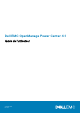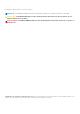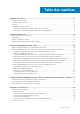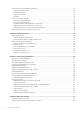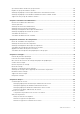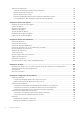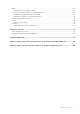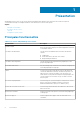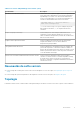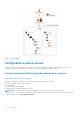Dell EMC OpenManage Power Center 4.1 Guide de l’utilisateur September 2018 Rév.
Remarques, précautions et avertissements REMARQUE : Une REMARQUE indique des informations importantes qui peuvent vous aider à mieux utiliser votre produit. PRÉCAUTION : Une PRÉCAUTION indique un risque d'endommagement du matériel ou de perte de données et vous indique comment éviter le problème. AVERTISSEMENT : Un AVERTISSEMENT indique un risque d'endommagement du matériel, de blessures corporelles ou même de mort. © 2019 Dell Inc. ou ses filiales. Tous droits réservés.
Table des matières Chapitre 1: Présentation.................................................................................................................. 8 Principales fonctionnalités.................................................................................................................................................... 8 Nouveautés de cette version...............................................................................................................................................
Gestion des rôles et des privilèges utilisateurs................................................................................................................ 43 Ajout d'un rôle personnalisé..........................................................................................................................................43 Modification d'un rôle....................................................................................................................................................
Ajout d'une machine virtuelle à un groupe existant........................................................................................................ 68 Déplacer un groupe de machines virtuelles......................................................................................................................69 Affichage du graphique sur l'historique d'alimentation d'une machine virtuelle..........................................................
Analyse du refroidissement................................................................................................................................................ 88 Configurer les paramètres d’analyse de refroidissement......................................................................................... 88 Afficher une pièce de point chaud...............................................................................................................................
Alertes.................................................................................................................................................................................. 113 Configuration des interruptions SNMP...................................................................................................................... 114 Envoi des interruptions SNMP à une application tierce...........................................................................................
1 Présentation OpenManage Power Center est une solution de gestion de l'alimentation du data center. Elle permet de surveiller et de gérer la consommation d'énergie et la température dans le centre de données via la console de gestion. Sujets : • • • • Principales fonctionnalités Nouveautés de cette version Topologie Configuration système requise Principales fonctionnalités Tableau 1.
Tableau 1. Fonctions d'OpenManage Power Center (suite) Fonctionnalité Description Informations sur l’alimentation isolée L'alimentation isolée, également appelée Réserve de puissance, est l'excès de puissance disponible pour un groupe de périphériques. OpenManage Power Center vous aide à calculer l'alimentation isolée pour les périphériques et les groupes de périphériques.
Figure 1. Topologie OMPC Configuration système requise Cette section décrit les conditions générales d'OMPC et fournit des informations sur les systèmes d'exploitation pris en charge et la configuration système de base requise pour les systèmes serveur et les périphériques qui utilisent OMPC.
Configuration logicielle requise OpenManage Power Center est compatible avec les systèmes d'exploitation suivants : ● ● ● ● ● ● ● ● ● ● ● ● ● ● ● Microsoft Windows Server 2012 R2 Essentials Edition Microsoft Windows Server 2012 R2 Standard Edition Microsoft Windows Server 2012 R2 Datacenter Edition Microsoft Windows Server 2016 Édition Standard Microsoft Windows Server 2016 Édition Data Center Microsoft Windows Server 2019 Édition Standard Microsoft Windows Server 2019 Édition Datacenter Microsoft Windows
2 Mise en route Ce chapitre présente la console de gestion OpenManage Power Center et divers scénarios d'utilisation qui décrivent les utilisations standard d'OpenManage Power Center. Sujets : • • • • Présentation de la console de gestion Page d'accueil Scénarios d'utilisation courants Périphériques pris en charge et non pris en charge Présentation de la console de gestion Pour utiliser OpenManage Power Center, vous devez ouvrir un navigateur Web et vous connecter.
Tableau 2.
Tableau 2. Pages principales OMPC (suite) Écran principal Actions disponibles sur l'écran ● Informatif Dans cet écran, vous pouvez : ● ● ● ● ● ● Acquitter les événements Ajouter une note à un événement Supprimer les événements Trier les événements Filtrer les événements Exporter les événements Journaux L’écran Journal affiche des informations sur les événements d’information ou inattendus ou les erreurs internes qui se produisent dans OpenManage Power Center.
Evénements (5 groupes principaux) Sur la page Accueil, vous pouvez afficher un graphique à barres représentant les cinq premiers groupes de périphériques, ayant le plus grand nombre d'événements avec une gravité Critique, suivi par les événements avec une gravité Avertissement, puis Information. Placez le pointeur de la souris sur le graphique pour afficher le nombre de chaque type d’événement sur les cinq premiers groupes de périphériques.
Paramètres du tableau de bord personnalisable Cette option vous permet de personnaliser le tableau de bord disponible sur la page d'accueil. Vous pouvez sélectionner des informations individuelles appelées dashlets, à partir d'une liste prédéfinie de dashlets. Cliquez sur pour sélectionner les dashlets requis. Historique d'alimentation Représentation graphique de l'historique de puissance des groupes du système.
Tableau 3.
Tableau 3.
Tableau 3.
3 Dell OpenManage Power Center Ce chapitre explique comment installer, désinstaller et lancer OpenManage Power Center sur les plateformes Windows et Linux.
● Il doit contenir jusqu'à 20 majuscules ou minuscules imprimables, sauf “/\[]:;|=,+'*?<>.@ ● Il n'est pas sensible à la casse. 6. Entrez le mot de passe dans la zone de texte Mot de passe, puis, dans la zone de texte Vérifier le mot de passe pour le confirmer. REMARQUE : Le mot de passe doit comporter au moins huit caractères. Des caractères doivent provenir d'au moins trois des catégories suivantes : majuscules, minuscules, chiffres et caractères non alphanumériques.
● conf : fichiers de configuration d'OpenManage Power Center ● external : autres applications installées parOpenManage Power Center ● Logs : journaux des événements d'OpenManage Power Center ● Pgdata (défaut) : fichiers de base de données Pour protéger les données, les fichiers suivants sont accessibles uniquement au Service réseau et aux administrateurs : ● OpenManagePowerCenter\conf\app.config.xml ● OpenManagePowerCenter\external\apache-tomcat\conf\server.
REMARQUE : Il est recommandé de disposer d'une sauvegarde de la base de données depuis la page paramètres avant la mise à niveau. Pour en savoir plus, voir Configuration de la sauvegarde de la base de données. REMARQUE : Après la mise à niveau vers la dernière version d'OpenManage Power Center, les droits affectés aux rôles peuvent changer. Modifiez les rôles pour réaffecter les droits. .
Configuration de la fonction de configuration de sécurité renforcée d’Internet Explorer Si le serveur OpenManage Power Center utilise Windows Server 2012 ou Windows Server 2016 et si le navigateur Web est Internet Explorer 10 ou une version ultérieure, la fonction Configuration de sécurité renforcée (ESC) d'Internet Explorer est activée par défaut.
6. Lisez le message de licence, puis appuyez sur pour continuer. L'écran Définition de HTTPS s'affiche. 7. Configurez les paramètres HTTPS en saisissant un numéro de la liste et en fournissant les informations requises. ● Port HTTPS : saisissez un numéro de port compris entre 1000 et 9999. OMPC utilise le numéro de port par défaut 8643 ● Port d'événement Redfish : par défaut, OpenManage Power Center utilise le port 8644 pour les événements Redfish.
Services Power Center dans Linux OpenManage Power Center comprend les services suivants sur les plates-formes Linux : ● Services de base de données Dell EMC OpenManage Power Center Database Services : base de données interne PostgreSQL pour OpenManage Power Center. ● Service de gestion de data center Dell EMC OpenManage Power Center Manager Service : le service principal du serveur OpenManage Power Center. Il exécute toutes les actions, y compris les communications avec les périphériques.
4 Utilisation d'OpenManage Power Center au moyen de l'interface de ligne de commande Toutes les commandes prises en charge par l'interface de ligne de commande (CLI) ont le format suivant : ompc_cli [COMMAND] [GENERIC_OPTIONS] [COMMAND_OPTIONS] [COMMAND_TARGET] L’opération doit commencer par une commande [COMMAND] valide. Les options peuvent être saisies n’importe où après [COMMAND]. Pour chaque option ayant une valeur, la valeur doit se trouver immédiatement après l'option.
Sous Linux, lorsqu'une commande aboutit, le code de sortie de l'interface CLI est 0. Si une commande n'aboutit pas, le code d'erreur générique 1 s'affiche. Utilisez stderr pour obtenir un code d'erreur plus spécifique. Pour en savoir plus sur ce code, voir Codes d'erreur de l'interface de ligne de commande. Commandes de l'interface de ligne de commande Cette section répertorie les commandes utilisées pour fonctionner avec OMPC.
● wsman_password ● wsman_validate_cert (la valeur doit être true ou false) Pour HTTPS, les propriétés sont : ● https_port ● https_user ● https_password ● https_validate_cert (la valeur doit être true ou false) Pour SSH, les propriétés sont : ● ssh_port ● ssh_user ● ssh_password ● ssh_validate_cert Pour SNMPv1v2c, la propriété est snmp_community_string. (Obligatoire).
device_name est facultatif, et s’il n’est pas fourni, OMPC génère un nom de périphérique (en appliquant la même règle que pour la découverte du réseau). Pour les périphériques non pris en charge, le nom de périphérique device_name généré automatiquement par défaut est Non pris en charge. Pour utiliser des identificateurs uniques, OMPC ajoute des nombres au nom de périphérique. L'option [host_name or ip] doit être définie, sauf lorsque le type de périphérique device_type est Non pris en charge.
delete_device Utilisation : ompc_cli delete_device [-service_tag ] [] La commande delete_device supprime un périphérique. Vous ne pouvez pas utiliser simultanément –service_tag et device_name. Si le périphérique est un châssis, il est supprimé en tant que groupe (si les lames qui s'y trouvent sont déjà énumérées). Le châssis luimême est également supprimé d'OMPC et ne figure plus dans la page Périphériques.
update_group Utilisation : ompc_cli update_group [-description ] [-group_type ] [-capacity ] [-total_power_capacity ] GROUP_PATH [new_group_name] La commande update_group met à jour les propriétés d’un groupe existant identifié par GROUP_PATH. Les options –capacity et – total_power_capacity sont valides uniquement lorsque le groupe qui doit être mis à jour est un rack.
move_device Utilisation : ompc_cli move_device [-service_tag ] [] [-slot ] FROM_GROUP_PATH TO_GROUP_PATH La commande move_device transfère un périphérique de FROM_GROUP_PATH à TO_GROUP_PATH. Après le transfert, le périphérique n’appartient plus à FROM_GROUP_PATH, mais à TO_GROUP_PATH. Cette option de logement s'applique uniquement au transfert d'un périphérique (y compris un châssis) vers un rack. Elle définit le logement vers lequel le périphérique doit être transféré.
La commande add_group_to_group ajoute un groupe identifié par GROUP_PATH à TO_GROUP_PATH. Après l'ajout du groupe, si le chemin du groupe source appartient également à un autre groupe parent, le groupe source appartiendra à l'ancien groupe et au nouveau groupe parent. La seule exception est qu'un châssis ne peut appartenir qu'à un seul rack, et non à plusieurs.
list_groups Utilisation : ompc_cli list_groups [-unique] [GROUP_PATH] La commande list_groups répertorie tous les groupes enfants de GROUP_PATH (immédiats uniquement). Si GROUP_PATH n’est pas spécifié, l’interface CLI répertorie tous les chemins de groupe ou tous les groupes uniques dans OMPC. Les propriétés incluent le nom de groupe qualifié complet, le type de groupe et le nombre de membres (member_count).
Si l’option –file_name est définie, le résultat est enregistré dans le format défini par l’option –format. Si l’option -format n’est pas définie, le format enregistré avec le rapport est utilisé. L’option –detail ne s’applique qu’à un rapport « Réserve de puissance » pour exporter les informations de calcul d’alimentation isolée. Lorsqu'un rapport est exécuté, l'état du rapport est affiché dans la console ou enregistré dans un fichier défini par .
remove_ssh_server_key Utilisation : ompc_cli remove_ssh_server_key La commande remove_ssh_server_key est utilisée pour supprimer d’OMPC une clé SSH spécifiée. La clé SSH de serveur est correctement retirée. list_ssh_server_key Utilisation : ompc_cli list_ssh_server_key [-long] [] La commande list_ssh_server_key est utilisée pour afficher la liste des clés SSH qui sont utilisées par OMPC pour l’authentification de serveur.
● Rôle/Privilège : 0x0E ● Ouverture/Fermeture de session : 0x0F ● Profil : 0x10 ● Liste disponible : 0x11 ● Sécurité : 0x12 ● Pagination, tri, filtrage : 0x13 ● Configuration : 0x14 ● Gestionnaire d'unité 0x15 ● Infrastructure : 0x16 ● Inconnu : 0xFF 38 Utilisation d'OpenManage Power Center au moyen de l'interface de ligne de commande
5 Contrôle d'accès Ce chapitre porte sur le contrôle d'accès dans OpenManage Power Center, notamment : ● Connexion/Déconnexion : connectez-vous à OpenManage Power Center en entrant les coordonnées du compte utilisateur. ● Gestion des utilisateurs, rôles et privilèges : une fois connecté, vous pouvez gérer les comptes utilisateur dans l'écran Paramètres > Utilisateurs de la console de gestion.
REMARQUE : Vous devez ajouter le compte utilisateur à OpenManage Power Center pour pouvoir vous connecter en utilisant la connexion directe. Ignorez la page de connexion et entrez dans la page d'Accueil directement via la connexion directe. ● Compte de domaine Windows : compte de domaine Windows. ● Compte Windows local : compte Windows local sur le serveur OpenManage Power Center. ● Compte Linux local : compte Linux local sur le serveur OpenManage Power Center.
charge de la connexion directe. Pour plus d'informations, reportez-vous aux étapes de configuration pour Internet Explorer 10 dans la section Configuration des navigateurs Web pour la connexion directe, ou pour obtenir des instructions sur la configuration de la connexion directe (SSO) dans les autres navigateurs Web, consultez la documentation du navigateur en question. En outre, pour obtenir la liste des navigateurs Web compatibles avec OpenManage Power Center, voir Configuration requise.
Environnement multidomaine Configurer un environnement à plusieurs domaines avec les composants suivants : ● Contrôleur de domaine : il peut exister plusieurs contrôleurs de domaine Windows Active Directory (AD); par exemple, un domaine parent et des domaines enfants. ● Serveur Power Center : serveur ayant Power Center d'installé. C'est un contrôleur de domaine AD. ● Client Power Center : serveur client qui se connecte au réseau du serveur Power Center. Figure 3.
Fermeture de session Pour fermer une session OpenManage Power Center sans vous connecter via la connexion directe Kerberos, cliquez sur Fermer la session dans l'angle supérieur droit de la console de gestion. Si vous vous êtes connecté en utilisant la connexion directe Kerberos, fermez le navigateur Web ou la console de gestion OpenManage Power Center pour vous déconnecter. Vous ne pouvez pas cliquer sur Fermer la session à cette fin.
Suppression d'un rôle 1. Dans le volet de gauche, cliquez sur Paramètres > Rôles. 2. Cochez la case en regard du rôle à supprimer et cliquez sur Supprimer. Le message suivant s'affiche : Êtes-vous sûr de vouloir supprimer l'(les) élément(s) sélectionné(s) ? 3. Cliquez sur Oui pour confirmer la suppression ou sur Non pour annuler la tâche de suppression. Privilèges Chaque rôle prédéfini est associé à un ensemble de privilèges spécifiques.
Les utilisateurs sans ce privilège peuvent uniquement consulter leurs propres informations de compte utilisateur et mettre à jour leur mot de passe. Afficher un périphérique/un groupe Le privilège Afficher un périphérique/un groupe permet d'afficher toutes les informations d'un périphérique ou d'un groupe. Les utilisateurs sans ce privilège ne peuvent pas afficher ces informations, mais ils peuvent visualiser la page Paramètres.
Gérer la licence Le privilège Gérer la licence permet de : ● Gérer une licence ● Acheter une licence, si nécessaire ● Importer une licence ● Supprimer une licence : Gérer un rapport Le privilège Gérer les rapports permet de : ● Gérer des rapports ● Ajouter des rapports ● Supprimer des rapports ● Exporter des rapports Exécuter une tâche d’alimentation Le privilège Exécuter une tâche d'alimentation permet de : ● Créer des tâches de contrôle de l’alimentation.
Si vous disposez du privilège Gérer les rôles/utilisateurs, vous pouvez ajouter, modifier ou supprimer un utilisateur dans OpenManage Power Center. Ajout d'un compte d'utilisateur 1. Dans le volet de gauche, cliquez sur Paramètres > Utilisateurs. REMARQUE : Si OpenManage Power Center est installé sur un serveur Windows Active Domain Controller, chaque compte d’utilisateur ajouté à ce serveur doit être un Compte de domaine Windows. 2. Cliquez sur Ajouter un utilisateur/groupe.
La fenêtre Ajouter un compte d'utilisateur ou de groupe s'ouvre. 3. Sélectionnez l'option Un groupe. 4. Sélectionnez un groupe Type de compte. Les options disponibles sont les suivantes : ● Groupe Windows local ● Groupe de domaine Windows 5. Entrez un nom d'utilisateur de groupe unique dans la zone de texte Nom d'utilisateur. 6. Saisissez une description du compte de groupe (facultatif). 7.
Affichage des informations de l'utilisateur en cours Vous pouvez afficher les informations de l'utilisateur en cours et mettre à jour son mot de passe. Pour afficher les informations de l’utilisateur en cours, cliquez sur le nom d’utilisateur de connexion dans l'angle supérieur droit de la console OpenManage Power Center écran, ou accédez à Paramètres > utilisateurs.
6 Gestion des tâches La fonction Tâches vous permet d'effectuer des tâches de découverte de périphériques et de contrôle de la puissance, comme la mise sous et hors tension, sur un périphérique ou un groupe de périphériques spécifiques. Dans le volet de gauche, cliquez sur Tâches . L'écran Tâches comprend les onglets suivants : ● Tâches de découverte ● Tâches de contrôle de l'alimentation Par défaut, l’onglet Tâches de découverte s’affiche.
procurez-vous des informations d'identification valides et patientez un moment avant de relancer l'exécution de la tâche de découverte. Une fois qu'un périphérique est détecté, il est automatiquement ajouté à l'onglet Périphériques > Tous les périphériques. Le périphérique peut être attribué à un groupe et géré par OpenManage Power Center. Une fois que vous avez créé une tâche de découverte, vous pouvez la réexécuter si besoin.
4. Une fois la recherche terminée, allez à l'écran Périphériques et assurez-vous que les périphériques corrects sont affichés. Tâches de contrôle de l'alimentation Les tâches de contrôle de l’alimentation permettent de gérer la mise sous tension et la mise hors tension des périphériques. Vous pouvez planifier l’heure à laquelle les tâches de contrôle de l'alimentation doivent être exécutées su les périphériques ou les groupes de périphériques.
● IPMI : sélectionnez le protocole IPMI pour le serveur. ○ Nom d'utilisateur IPMI : ne doit pas dépasser 16 caractères ○ Mot de passe IPMI : ne doit pas dépasser 255 caractères ○ Clé IPMI : chaîne de 40 chiffres hexadécimaux ● Redfish : vous pouvez également sélectionner le protocole Redfish pour le serveur. ○ ○ ○ ○ Nom d'utilisateur : ne doit pas dépasser 16 caractères. Mot de passe : ne doit pas dépasser 255 caractères. Port : chaîne de 40 chiffres hexadécimaux.
○ Port WMI : port de la communication de périphérique de base WMI. Le port par défaut est 443. ○ Valider le certificat : (facultatif) permet la validation du certificat de périphérique. REMARQUE : Vous pouvez modifier les paramètres de délai d’attente dans l'onglet Paramètres > Général. Prise en charge du protocole Redfish Vous pouvez découvrir des périphériques en utilisant le protocole Redfish.
● Serveur ○ Protocole IPMI ○ Protocole Redfish ● Châssis ○ Protocole WS-MAN ○ Protocole HTTPs ○ Protocole SSH ● PDU/UPS ○ SNMPv1v2c ○ SNMPv3 ● Hyperviseur ○ Protocole HTTPs ○ Protocole WMI REMARQUE : Par défaut, OpenManage Power Center utilise le port 8643 pour l'application Power Center et le port 8644 pour les événements HTTPS Redfish. Vous avez également la possibilité d'utiliser un autre port que le port par défaut. 5. Cliquez sur Terminer.
7 Gestion des périphériques La fonction Périphériques vous permet d'afficher les périphériques découverts par le réseau et les périphériques ajoutés manuellement. Vous pouvez également catégoriser les périphériques dans des groupes. Dans le volet de gauche, cliquez sur Périphériques. L'écran Périphériques s'affiche et comprend les onglets suivants : ● Tous les périphériques ● Groupes gérés Par défaut, l’onglet Tous les périphériques s’affiche.
La fenêtre Ajouter un nouveau périphérique s’affiche. 2. Saisissez le nom du périphérique que vous souhaitez ajouter dans le champ Nom de périphérique. 3. Saisissez une adresse IP valide dans la zone de texte Adresse IP ou le nom d'hôte et le numéro de modèle du périphérique dans les zones de texte Nom d'hôte et Modèle. 4. Dans la liste déroulante Informations supplémentaires (facultatif) > Taille du périphérique (U), sélectionnez la taille du périphérique que vous souhaitez ajouter, en unités de rack (U).
Filtrage des périphériques La fonction de filtrage dans l'onglet Tous les périphériques vous permet d'afficher les périphériques qui partagent un certain attribut. Par exemple, vous pouvez afficher les périphériques d'un certain type de périphérique ou les périphériques qui partagent une plage d’adresses IP. 1. Dans le volet de gauche, cliquez sur Périphériques. L’onglet Tous les périphériques s'affiche par défaut. 2. Dans le menu des tâches, cliquez sur Filtre. La fenêtre Filtre de périphérique s’affiche.
REMARQUE : Vous pouvez sélectionner plusieurs états. ● Cochez la case Modèle de périphérique, puis choisissez un modèle dans la liste déroulante. Le modèle de périphérique présente les informations de modèle spécifiques à un type de périphérique (par exemple, PowerEdge M610). REMARQUE : Si vous sélectionnez Type de périphérique et Modèle de périphérique, assurez-vous que le type de périphérique et le modèle de périphérique correspondent. Sinon, les résultats ne s'affichent pas.
2. Pour trier les périphériques, cliquez sur la flèche Haut ou Bas située en regard de l’un des en-têtes de colonne suivants. ● ● ● ● ● Condition Périphérique Type de périphérique Taille du périphérique Modèle de périphérique La flèche vers le haut ou le bas s'affiche en regard de l’en-tête de la colonne en fonction de laquelle l’affichage est trié. Mise à jour de l'emplacement de périphérique OMPC permet de répliquer et mettre à jour l'organisation physique et la hiérarchie d'un data center.
Affichage de la séquence de PDU 1. Dans le volet de gauche, cliquez sur Périphériques > Tous les périphériques. 2. Dans la liste des périphériques, sélectionnez un périphérique PDU. 3. Si l'unité PDU sélectionnée est une unité PDU primaire, l'option PDU secondaire associée s'affiche. 4. Cliquez sur l'option PDU secondaire associée pour afficher l'unité PDU secondaire associée. La séquence des PDU associées, le nom de PDU, le modèle de PDU, le numéro de série et l'heure de détection s'affichent. 5.
1. Dans le volet de gauche, cliquez sur Périphériques > Groupe géré. 2. Dans le menu des tâches, cliquez sur Ajouter un nouveau. La fenêtre Ajouter un nouveau groupe s’affiche. Par défaut, le groupe précédemment utilisé est sélectionné. 3. Entrez un nom pour le groupe dans la zone de texte Nom. REMARQUE : Le nom doit être unique à travers les groupes et les périphériques sous le groupe parent. 4. Dans la liste déroulante Type, sélectionnez le type de groupe.
Affichage des périphériques dans un châssis OpenManage Power Center vous permet d'afficher les périphériques installés dans un châssis. En outre, si vous avez physiquement ajouté, supprimé ou modifié des périphériques dans un châssis, vous pouvez mettre à jour les informations sur ces périphériques dans Power Center. 1. Dans le volet de gauche, cliquez sur Périphériques > Tous les périphériques ou Périphériques > Groupes gérés. 2. Dans la liste des périphériques, sélectionnez un châssis.
Modification d'un périphérique associé à un rack 1. Dans le volet de gauche, cliquez sur Périphériques > Groupes gérés. 2. Dans la liste des périphériques, sélectionnez un périphérique de rack. 3. Dans le menu des tâches, cliquez sur Gérer un rack > Périphériques associés > Ajouter au rack. 4. Cochez la case située en regard du périphérique que vous souhaitez associer au rack. 5. Cliquez sur Terminer pour revenir à l'écran Gérer un rack. 6.
Affichage d'un diagramme d'utilisation du rack OpenManage Power Center vous permet d'examiner une représentation graphique des différents aspects de l'utilisation du rack pour les entités personnalisées et physiques dans le système Power Center. Ces informations peuvent vous aider à déterminer l'espace et la puissance disponibles dans les racks spécifiques pour ajouter de nouveaux périphériques. 1. Dans le volet de gauche, cliquez sur Périphériques > Groupe géré. 2.
Désactivation de la réduction énergétique d'urgence La désactivation de la réduction énergétique d'urgence (EPR) permet de restaurer l'alimentation du périphérique à son plein état. REMARQUE : Pour des instructions sur l'application d'EPR à une entité, voir Activation de la réduction énergétique d'urgence. REMARQUE : La console Power Center peut prendre quelques minutes avant de désactiver l'EPR.
8 Machines virtuelles OMPC contrôle les périphériques, gère la consommation d'énergie, et regroupe les observations sous la forme d'un rapport. Cependant, seuls les périphériques physiques tels que serveurs, châssis, onduleurs ou unité PDU sont surveillés. Actuellement, la consommation électrique des machines virtuelles n'est pas surveillée.
● Cochez la case Hôte d'hyperviseur, puis sélectionnez le type de l'hyperviseur dans la liste déroulante. Les options disponibles sont les suivantes : ○ VMWare ESXi ○ Microsoft Hyper-V REMARQUE : Vous pouvez sélectionner les deux options. ● Cochez la case État, puis sélectionnez l'état de la machine virtuelle dans la liste déroulante. Les options disponibles sont les suivantes : ○ ○ ○ ○ Portail Hors ligne Suspendu Inconnu REMARQUE : Vous pouvez sélectionner plusieurs états. 6.
Déplacer un groupe de machines virtuelles Après la création d'un groupe de machines virtuelles, vous pouvez déplacer le groupe vers un autre groupe existant de machines virtuelles. 1. Dans le volet de gauche, cliquez sur Machines virtuelles > Groupes de machines virtuelles. 2. Sélectionnez Déplacer pour déplacer un groupe de machines virtuelles vers un autre groupe de machines virtuelles. Le groupe de machines virtuelles actuel s'affiche en tant que Entité actuelle. 3.
1. Dans le volet de gauche, cliquez sur Machines virtuelles > Groupes de machines virtuelles. 2. Sélectionnez le groupe de machines virtuelles que vous voulez supprimer et cliquez sur Supprimer. 3. Un message vous demandant confirmation pour supprimer le groupe de machines virtuelles s'affiche. Cliquez sur Oui. Le groupe de machines virtuelles sélectionné a bien été supprimé et les machines virtuelles associées au groupe de machines virtuelles sont dissociées.
9 Surveillance de l'alimentation Power Center permet de surveiller l'alimentation ou les mesures d'alimentation historiques (par exemple, la consommation ou le coût énergétique). Ainsi, vous pouvez mieux comprendre les états d'alimentation dans le centre de données et planifier une infrastructure d'alimentation, des unités de ventilation et des équipements supplémentaires.
Affichage des informations d'alimentation Dans le volet de gauche, cliquez sur Périphériques > Tous les périphériques ou Périphériques > Groupes gérés. Cliquez sur l’icône d’un périphérique ou d’un groupe, puis consultez la section Informations sur l’alimentation de l’écran. OpenManage Power Center fournit des informations sur l’alimentation des unités PDU ainsi que d’autres périphériques et groupes. Power Center ne fournit pas de renseignements sur l’alimentation des onduleurs.
Informations d'alimentation pour les racks Pour les racks, vous pouvez cliquer sur Périphériques > Groupe géré > Détails pour afficher la consommation électrique pour toutes les unités PDU des racks. Vous pouvez également cliquer sur Périphériques > Groupe géré > Politiques pour modifier une politique d’alimentation. Vous pouvez afficher les informations sur l’alimentation suivantes pour les périphériques PDU. Pour plus d’informations sur les périphériques PDU pris en charge, voir Configuration matérielle.
Affichage d'un diagramme d'historique de l'alimentation OpenManage Power Center affiche une représentation visuelle de l'historique d'alimentation des périphériques du système. 1. Dans le volet de gauche, cliquez sur Périphériques > Tous les périphériques ou sur Périphériques > Groupes gérés. 2. Dans la liste des périphériques, sélectionnez un périphérique. Les détails relatifs au périphérique sont affichés dans la section Détails . 3. Dans l'écran Propriétés, cliquez sur l'onglet Seuils. 4.
La valeur de puissance instantanée de l'unité PDU s'affiche et la section Détails de l'écran répertorie également les informations détaillées de l'unité PDU lues depuis le périphérique. S/O s'affiche lorsque les données ne sont pas fournies sur le périphérique PDU. Vous pouvez également générer des rapports et afficher les détails. Pour plus d'informations sur la création des rapports PDU, voir Gestion des rapports.
10 Surveillance de la température OpenManage Power Center permet de surveiller la température d'entrée du serveur, actuelle et historique, des data centers dans Power Center. Vous pouvez ainsi comprendre l'état de la température et identifier les points critiques dans le data center. Vous pouvez contrôler l'état de la température à différents niveaux de groupe ou de périphérique.
Tableau 5. Périodes et intervalles (suite) Période Description Fréquence 1A 1 an 2 semaines REMARQUE : Ce tableau répertorie l'intervalle lorsque l'intervalle d'échantillonnage est à la valeur par défaut (1 minute). La modification de l'intervalle d'échantillonnage résulte en des changements d'intervalle pour les périodes de 15 mn et 1 H. Si vous modifiez l'intervalle d'échantillonnage à 3 minutes, l'intervalle de la période de 15 mn est de 3 minutes.
● Minimum ● Maximum ● Moyenne REMARQUE : Pour afficher des nombres spécifiques associés à chaque attribut affiché dans une partie du graphique, placez le pointeur sur le graphique. 6. Pour suivre le flux de données au fil du temps, cliquez sur les flèches de navigation en dessous du graphe. Surveillance de la température du châssis/serveur lame Vous pouvez surveiller la température d'entrée au niveau du serveur lame.
11 Stratégies Une stratégie énergétique est un ensemble de configurations utilisées pour gérer le seuil énergétique d'un périphérique ou d'un groupe. Une stratégie se révèle utile pour gérer l'alimentation dans différentes situations. Par exemple, vous pouvez configurer une stratégie pour ce qui suit : ● Seuil de puissance : assurez-vous que la consommation énergétique ne dépasse pas la capacité du circuit.
● Consommation : quantité d'énergie utilisée par un périphérique. ● Plafond de puissance : quantité maximale d'énergie qu'un périphérique est autorisé à consommer (peut-être pas égale à la demande).
Scénario 2 : vous essayez d'importer une licence sur un périphérique sans licence importée. Dans ce cas : ● S'il existe une stratégie sur les périphériques, vous recevez l'événement « Les fonctions du serveur ont changé ». ● L'onglet Stratégies des périphériques est Activé dans la page Groupes. L'état de fonction d'alimentation du périphérique indique « Aucune » dans la page Périphériques. La stratégie des périphériques peut être modifiée. Vous pouvez y accéder depuis la page Stratégies.
● semaine précédente ● mois précédent ● trimestre précédent 8. Entrez une valeur dans la zone de texte Valeur de seuil énergétique . 9. Cliquez sur Suivant pour continuer, sur Précédent pour revenir à l'écran précédent ou sur Annuler pour interrompre la tâche. 10. Dans la fenêtre Priorités de seuil énergétique, sélectionnez une option dans la liste déroulante Priorité pour définir la priorité de seuil pour chaque périphérique dans le groupe.
● Si des stratégies se recoupent sur une entité, la stratégie ayant le plafond énergétique le plus faible est appliquée. ● Si des stratégies dynamiques se recoupent sur une entité et que les deux stratégies sont actives simultanément, la priorité la plus élevée (Élevée > Moyenne > Faible) de l'entité est appliquée. Modes de stratégie Le mode de stratégie est indiqué dans les colonnes Activé et Actif dans la page Stratégies. Un symbole vert indique Activé ou Actif.
Suppression d'une stratégie 1. Dans le volet de gauche, cliquez sur Stratégies. L'écran Stratégies s'affiche. 2. Dans la liste des stratégies, cochez la case en regard de la stratégie à supprimer. REMARQUE : Vous pouvez sélectionner plusieurs stratégies à supprimer simultanément. 3. Dans le menu des tâches, cliquez sur Supprimer. Le message suivant s'affiche : Êtes-vous sûr de vouloir supprimer le ou les éléments sélectionnés ? 4. Cliquez sur Oui.
12 Analyse Ce chapitre fournit des informations sur les différents graphiques et aide à analyser les artefacts dérivés de l'observation. La fonction d'analyse vous permet d'afficher une représentation graphique des caractéristiques du serveur, les caractéristiques d'alimentation et thermiques, ainsi que les serveurs sous-utilisés. Vous pouvez exporter le rapport dans le format XML ou CSV.
3. Définissez la valeur de distribution de plage de puissance en l'entrant dans la zone de texte Définir la granularité de la plage de puissance de l'axe Y et cliquez sur Appliquer. Le graphique indiquant la distribution d'énergie minimale et maximale des modèles de serveur s'affiche.
2. Entrez une valeur dans la zone de texte Utilisation de la puissance (X) et dans la zone de texte Utilisation au percentile (Y). REMARQUE : La plage pour Utilisation de la puissance va de 0 à 20. Par défaut, la valeur est définie sur 15. REMARQUE : La plage pour Utilisation au percentile est de 80 à 100. Par défaut, la valeur est définie sur 95. 3. Cliquez sur Enregistrer. Analyse de la puissance OMPC permet de surveiller et de gérer l'alimentation dans un centre de données.
8. Dans l'onglet Placement du rack, des informations relatives à la disponibilité de puissance et d'espace avant et après allocation sont affichées. Vous pouvez définir le coefficient de pondération des racks en saisissant la valeur requise dans la colonne Coefficient de la section Définir la priorité de placement des racks, et cliquez sur Suivant. 9. Les suggestions de placement sont fournies dans la section Résultat de placement de rack. Analysez le résultat puis cliquez sur Suivant.
Afficher une pièce de point chaud 1. Dans le volet de gauche, cliquez sur Analyse puis cliquez sur Analyse de refroidissement. La page Analyse du refroidissement du centre de données s’affiche. 2. Dans la section Pièce de point chaud, vous pouvez voir les pièces les plus chaudes du data center. Cliquez sur une des pièces de la liste. La fenêtre Pièce : périphériques dans une pièce de point chaud s’affiche. Les détails des périphériques s'affichent. 3. Cliquez sur Fermer.
13 Gestion des rapports Ce chapitre fournit des informations sur la génération périodique de rapports à des fins d'inventaire et de surveillance, et sur la gestion des rapports. Des modèles prédéfinis sont fournis pour vous aider à générer des rapports. Par défaut, les rapports sont générés au format HTML. Vous pouvez télécharger les rapports au format XML ou CSV. Dans le volet de gauche, cliquez sur Rapports. L’écran Rapports s’affiche.
● Attribution de la prise PDU : ce rapport affiche l'attribution de la prise PDU, comme le nom de l'unité PDU, son IP, son emplacement, l'attribution de la prise de l'unité PDU et d'autres informations pertinentes. ● Capteur PDU : ce rapport sur le capteur de l'unité PDU affiche les informations relatives aux capteurs d'environnement de l'unité PDU et d'autres informations importantes.
● ● ● ● ● ● Rapport sur l'attribution PDU Rapport sur le capteur PDU Stratégie d'événement thermique Machines virtuelles consommant le plus d'énergie Machines virtuelles consommant le moins d'énergie Inventaire général des machines virtuelles L'Assistant Nouveau rapport s'affiche. 3. Entrez le nom du rapport dans la zone de texte Nom. 4.
b. À partir de la liste déroulante Trier par, sélectionnez un attribut en fonction duquel vous souhaitez trier le rapport. Sélectionnez l'option d'ordre Croissant ou Décroissant pour trier le rapport dans cet ordre et cliquez sur Suivant. 10. Dans la fenêtre Enregistrer/exécuter, procédez comme suit : ● Sélectionnez l’option Enregistrer pour enregistrer le rapport.
Suppression de groupes de rapports 1. Cliquez sur Rapports > Groupe de rapports. La fenêtre Ajouter/Modifier/Supprimer des groupes de rapports s’affiche. 2. Sélectionnez le groupe à supprimer dans la liste déroulante Groupe . 3. Cliquez sur Supprimer. Le message suivant s’affiche. Êtes-vous sûr de vouloir supprimer ce groupe ? Si vous supprimez le groupe, tous les rapports de ce groupe seront supprimés. 4. Cliquez sur Oui pour continuer.
14 Gestion des événements Ce chapitre porte sur les types d'événements, les niveaux de gravité, les événements des unités PDU/onduleurs pris en charge et la gestion des événements Power Center. Vous pouvez recevoir des événements indiquant une situation de puissance/température anormale dans le data center. Power Center détecte les éléments suivants : ● Événements prédéfinis ● Événements personnalisés Power Center utilise le port 6553 pour écouter les événements internes.
REMARQUE : Pour plus d'informations sur l'utilisation la console de gestion iDRAC, voir la documentation iDRAC. Tableau 8. Événements Power Center et niveaux de gravité Type Description Niveau de gravité Changement des lames dans un châssis Des lames ont été modifiées dans un châssis ; vous devez redécouvrir manuellement le châssis.
Tableau 8. Événements Power Center et niveaux de gravité (suite) Type Description Niveau de gravité MPCM non pris en charge Le châssis Dell ne prend pas en charge MPCM. La mise à niveau de micrologiciel sur le châssis peut être nécessaire. Avertissement Charge élevée de l'unité PDU La puissance de l'unité PDU est supérieure au seuil de charge élevée. Avertissement Charge basse de l'unité PDU La puissance de l'unité PDU est inférieure au seuil de charge basse.
Tableau 8. Événements Power Center et niveaux de gravité (suite) Type Description Niveau de gravité Connexion perdue de l'onduleur Événements liés à la communication perdue dans l'onduleur. Avertissement Défaillance du ventilateur de l'onduleur Événements liés à un problème du ventilateur dans l'onduleur. Critique Puissance d’entrée de l’onduleur Événements liés à l'entrée d'alimentation dans l'onduleur. Critique Onduleur sur dérivation Événements liés à la dérivation dans l'onduleur.
Tableau 9. Événements personnalisés Power Center (suite) Type Description Niveau de gravité Température retournée à la normale La température est revenue dans la plage normale que vous avez définie dans Seuils. Informatif Lorsque les modifications suivantes se produisent, les événements critiques correspondants sont remplacés par des événements informatifs : ● ● ● ● ● Un périphérique/groupe est supprimé de Power Center.
Tableau 10. Événements du journal d'application (suite) Type Gravité Zone fonctionnelle Description Stratégie définie sur Périphérique sans seuil énergétique Avertissement Stratégie La fonction de seuil énergétique du périphérique est supprimée. Journaux d'application effacés Informatif Log Tous les journaux d'application ont été supprimés.
Tableau 12. Niveaux de gravité des événements Power Center Niveau de gravité Icon Description Critique Erreurs ayant provoqué le dysfonctionnement des périphériques gérés ou de Power Center. Vous devez prendre des mesures pour résoudre le problème. Avertissement Erreurs nécessitant votre attention. Identifiez la cause pour déterminer l'action à exécuter, le cas échéant. Informatif Événement qui n'est pas une erreur ou un avertissement. Il s'agit d'un événement informatif.
Ajout de commentaires aux événements 1. Dans le volet gauche, cliquez sur Événements. 2. Dans la colonne Remarques de l’événement pour lequel vous souhaitez ajouter un commentaire, cliquez sur La fenêtre Ajouter un commentaire s'affiche. . 3. Saisissez votre commentaire dans la zone de texte Remarque. La longueur maximale d'un commentaire est de 512 caractères. Si d’autres utilisateurs ont commenté l’événement, leurs commentaires s’affichent au-dessous de la zone de texte Remarque.
● Sélectionnez un Type d’événement dans la liste déroulante. Les options disponibles sont les suivantes : ○ Capacités d’entité modifiées ○ Impossible de s'inscrire pour les événements ○ Échec de la communication avec le périphérique ○ Communication avec le périphérique rétablie ● Sélectionnez un niveau de Gravité. Les options disponibles sont les suivantes : ○ Critique ○ Avertissement ○ Informations ● Entrez les dates de début et de fin dans les champs Date - Du et Date - Au. Utilisez le format MM/JJ/AAAA.
15 Sécurité Power Center protège la confidentialité des données, l'intégrité des données et la sécurité de l'authentification des utilisateurs. Il fournit non seulement des fonctions d'authentification et un accès aux comptes d'utilisateur (Contrôle de l'accès), mais protège également les canaux de communication vers le serveur Power Center et les données sensibles stockées (telles que les mots de passe) sur ce serveur.
● Dell\OpenManagePowerCenter\external\apache-tomcat\conf\tomcat-users.xml ● Dell\OpenManagePowerCenter\external\apache-tomcat\conf\web.xml ● Dell\OpenManagePowerCenter\keystore.ssl ● Dell\OpenManagePowerCenter\pgdata\pg_hba.conf ● Dell\OpenManagePowerCenter\pgdata\postgresql.conf 4. Supprimez tous le contenu de Dell\OpenManagePowerCenter\external\apache-tomcat\work. 5. Mettez à jour les propriétés des services Power Center pour utiliser le compte d'utilisateur normal pour ouvrir une session dans le service.
Les journaux d'événements sont conservés dans le fichier journal. Vous pouvez trouver le(s) fichier(s) journal(s) dans : \OpenManagePowerCenter\logs\Audit.log.x. Où x est le numéro incrémentiel, le cas échéant (ci-dessous). La taille totale de tous les fichiers journaux d'audit est limitée à 20 Mo. Power Center conserve jusqu'à trois fichiers journaux d'environ 6,67 Mo chacun.
16 Configuration des paramètres Vous pouvez configurer les paramètres OpenManage Power Center dans l’écran Paramètres. L’écran Paramètres contient les onglets suivants : ● Général : configurez le délai d’attente pour la console et la communication avec le dispositif. ● Surveillance : configurez les paramètres d’unité et de consommation d’énergie pour l'alimentation et la température.
Par défaut, l'écran de paramètres Général s'affiche. 2. Dans la section Délai d'attente des protocoles, entrez le délai d'attente en secondes du protocole de communication spécifié (IPMI, SNMP, WS-MAN, HTTPS ou SSH). OpenManage Power Center considère le périphérique comme étant inaccessible s'il ne reçoit aucune réponse de sa part avant l'expiration du délai. 3. Cliquez sur Enregistrer pour appliquer vos paramètres ou sur Réinitialiser pour rétablir les paramètres enregistrés précédemment.
Configuration des intervalles d’échantillonnage de puissance et de température 1. Dans l’écran Paramètres, cliquez sur l’onglet Surveillance. Cochez la case Surveillance de tous les périphériques et groupes pour activer la surveillance de la puissance et de la température de tous les périphériques et groupes. 2. Entrez des valeurs dans les zones de texte Intervalle d'échantillonnage de la puissance et Intervalle d'échantillonnage de la température.
laquelle OpenManage Power Center conserve les données non compressées et compressées à l’aide des champs Compression des données et Purger les données (antérieures à). Les données dépassant la durée ou antérieures à la date de purge sont supprimées. Cela permet d’améliorer l’efficacité des interrogations de données.
REMARQUE : Si l'emplacement de sauvegarde n'existe pas, le compte de service (SERVICE RÉSEAU dans le système d'exploitation Microsoft Windows et dcm dans le système d'exploitation Linux) doit disposer des autorisations appropriées au niveau du réseau pour créer un emplacement de sauvegarde et copier les fichiers vers et à partir de cet emplacement. 5. Dans la zone de texte Mot de passe de chiffrement, entrez le mot de passe pour chiffrer les données de sauvegarde.
Tableau 14. Options Paramètres de répertoire (suite) Option Description Attribut de la connexion utilisateur Indiquez un attribut de connexion utilisateur pour la recherche. Si aucun attribut n'est fourni, la chaîne de recherche par défaut « uid » est utilisée. L'attribut doit être unique. Paramètres avancés Cochez cette case pour activer les paramètres LDAP avancés. Les champs suivants sont activés uniquement si vous cochez cette case.
● Adresse du serveur LDAP (obligatoire) : entrez un nom DNS ou une adresse IP unique, ou plusieurs noms et adresses en les séparant par des virgules. Par exemple : 192.25.46.89,192.25.47.68 ● Nom unique de liaison (facultatif) : si aucun nom unique de liaison n'est fourni, Power Center utilise la liaison anonyme pour rechercher le nom unique de connexion de l'utilisateur.
Tableau 15. Options de l'écran Paramètres d'alerte Option Description Activer les interruptions SNMP Cochez cette case pour activer le transfert d'interruptions SNMP. Entrez les informations Adresse IP/Nom d'hôte de destination, Port et Nom de communauté. Activer les alertes par e-mail Cochez cette case pour activer des alertes en fonction de leur gravité. Les niveaux de gravité disponibles sont les suivants : ● Critique : cochez cette case pour envoyer des e-mails pour les événements critiques.
3. Vérifiez que les Paramètres d'interruption SNMP sont configurés de manière appropriée dans Dell OpenManage Power Center. Modification des paramètres d'alerte par e-mail 1. Dans le volet de gauche, cliquez sur Paramètres > Alertes. 2. Cochez la case Activer les interruptions SNMP. 3. Entrez l'adresse IP ou le nom d'hôte de destination, le port et le nom de communauté. 4. Cochez la case Activer les alertes par e-mail. 5.
Importation d'une licence Vous devez acheter, télécharger et importer une licence pour pouvoir continuer à utiliser le produit après la période d'essai. 1. Dans le volet de gauche, cliquez sur Paramètres > Licences. 2. Dans le volet Informations de licence, cliquez sur Importer la licence. 3.
17 Journaux La fonction Journaux affiche des informations sur les événements inattendus ou d'information ou les erreurs internes qui se produisent dans OpenManage Power Center. Le dernier journal d'applications figure en haut de la liste. Un journal peut contenir jusqu'à 100 000 entrées. Dans le volet de gauche, cliquez sur Journaux. La fenêtre Journaux d’application apparaît.
18 Dépannage Ce chapitre porte sur les problèmes connus liés à Power Center. Pourquoi Power Center me demande de me connecter plusieurs fois ? Cause probable : ceci se produit lorsque l'un des éléments suivants de la connexion directe Kerberos n'est pas défini correctement (le serveur Power Center, le navigateur Web ou la configuration du contrôleur de domaine AD). Solution : configurez correctement le serveur Power Center et le navigateur Web pour la connexion directe Kerberos.
Pourquoi Power Center ne reçoit-il pas d'événements des périphériques ? Cause probable : Power Center n'est pas l'hôte de destination des événements envoyés par les périphériques. Solution : vérifiez que l'adresse IP du serveur est enregistrée sur le périphérique comme destination des événements. Cause probable : il existe un problème réseau. Solution : vérifiez que le réseau des périphériques et que le serveur Power Center sont connectés et que les paquets peuvent être routés.
donné que ce type d'erreur est causé par Windows lorsqu'il arrête les services rapidement, Power Center protège les données importantes via transaction ; par conséquent, ce type d'erreur n'a pas d'impact sur Power Center. Solution : aucune action requise. Pourquoi la page de connexion de Power Centre ne s'ouvre-telle pas lorsque j’y accède dans Firefox 31 ? Cause possible : lors de l'installation de Power Center, un certificat auto-signé est créé pour Power Center.
Pourquoi une exception est générée lors de l’ajout d’un châssis à un groupe ? Cause possible : la réponse de la plateforme du châssis peut être lente. Le serveur Web peut expirer avant que le châssis ne réponde à OpenManage Power Center, ce qui génère cette exception réseau. Solution : le châssis est ajouté au groupe sur le back-end, mais l’interface graphique expire avant que le châssis réponde à OpenManager Power Center.
Cause possible : la capacité d'alimentation du groupe n'est pas disponible. Solution : configurer la capacité de puissance du groupe ou ajouter un rack (pour lesquels la capacité de puissance est obligatoire) dans un groupe, de sorte que la capacité de puissance du groupe peut être calculée à partir de la capacité de puissance des racks dans ce groupe. Cas de figure 4 Cause possible : le pic de puissance surveillé de ce groupe est supérieur à la capacité de puissance du groupe.
Comment puis-je récupérer les informations sur le périphérique ? Pour résoudre le problème, nous vous recommandons de configurer le périphérique de châssis MX7000 avec le nom DNS et d'utiliser le même nom que le nom d'hôte lors de la découverte du périphérique. Dans le cas contraire, vous devrez découvrir le périphérique en utilisant son adresse IP.
A Récupération d'échec de mise à niveau sur un système d'exploitation Windows Vérification de l'état d'OMPC. Si le programme d'installation du processus est arrêté ou si le serveur est mis hors tension lors de la mise à niveau, la mise à niveau échoue. Suivez ces étapes de dépannage pour régler le scénario d'échec de la mise à niveau 1.
a. Ouvrez la table de registre en utilisant la commande regedit et recherchez toutes les clés ou valeurs contenant { 79427712CD0A-4114-A571-6BCA07F2EE0A}. Supprimez toutes les clés ou valeurs trouvées. b. Arrêtez tous les services OMPC s'ils existent. c. Supprimez tous les services OMPC, s'ils existent, avec la commande ci-dessous : i. Sc.exe delete "DatacenterManager" ii. Sc.exe delete "DatacenterManagerSnmp" iii. Sc.exe delete "DatacenterManagerServer" iv. Sc.
B Reprise sur incident de mise à niveau sur le système d’exploitation Linux Utilisez la commande install.sh dans la nouvelle version du package d’OMPC pour faire une mise à niveau ou installer OMPC. La commande install.sh détecte la version d’OMPC. Si la version installée est ancienne, le processus de mise à niveau est initialisé. Sinon, une nouvelle version est installée.
REMARQUE : Si le processus de la base de données OMPC ne peut pas être démarré, cela signifie que la mise à niveau OMPC a échoué. Voir Restauration de la version précédente d’OMPC. 2. Vérifiez la version de la base de données : a. [PGSQLDRV]= postgreSQL-9.3-1102.jdbc4.jar si la version cible est supérieure ou égale à 3.1 ; b. [PGSQLDRV]= postgresql-8.3-603.jdbc4.jar si la version cible est inférieure à 3.1.